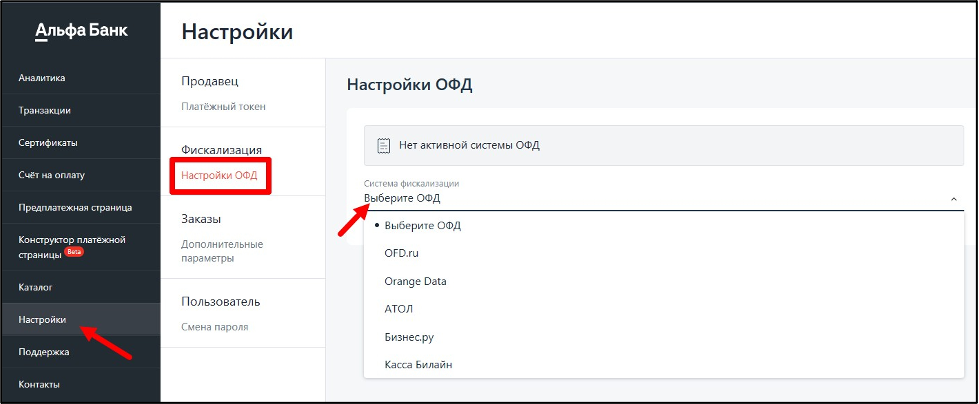Интеграция Альфа Банк
Как настроить интеграцию с интернет эквайрингом от Альфа Банка
Интеграция позволяет клиентам производить оплату за обучение из своего личного кабинета в AlfaCRM или по счету, который можно выставлять автоматически или вручную в системе, такие платежи будут автоматически зачислены на счета клиентов в AlfaCRM.
Важно! Если клиент оплатил через свой личный кабинет или через счет, выставленный системой, то средства поступят на ваш расчетный счет. Однако, если клиент перевел оплату непосредственно на ваш расчетный счет, такая оплата не будет добавлена в систему.
Важно! Использование ЛК клиента возможно только в том случае, если у вас подключена дополнительная опция «ЛК клиента». Чтобы запросить тестовый период, напишите, пожалуйста, в чат поддержки в правом нижнем углу экрана в системе.
Важно! Про выставление счетов на оплату для клиентов можно прочитать по ссылке.
Данная интеграция позволяет подключить интернет-эквайринг от Альфа Банка. Чтобы настроить интеграцию, создайте личный кабинет на сайте Альфа-Банк.
После подключения интернет-эквайринг на стороне Альфа банка на Ваш email адрес будут отправлены логины и пароли от входа в личный кабинет и для работы с API. Для подключения интеграции их нужно сохранить (эти данные нужны для настройки интеграции на стороне Альфа банка).
Важно! Необходимо сменить первичный пароль. Пароль, который пришел в письме, как это сделать, пожалуйста, обратитесь в техническую поддержку Альфа Банка.
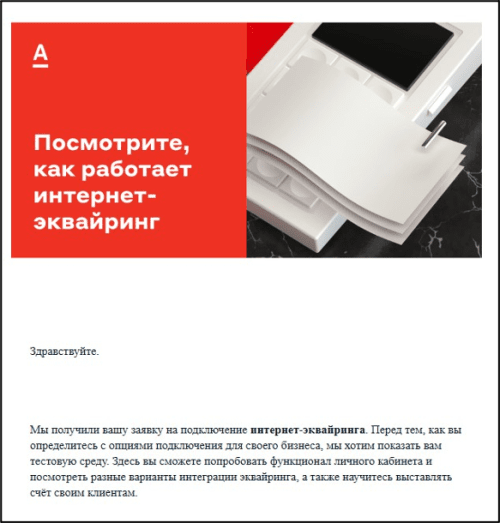
Важно! Если сервис платежной системы требует указать адрес интернет-магазина для оплаты, необходимо указать именно адрес вашего интернет-магазина. При отсутствии интернет-магазина вы можете указать ссылку на вашу систему AlfaCRM. Обращаем внимание, что мы не несем ответственности со своей стороны, если адрес системы не подходит для работы с платежной системой. Рекомендуем ознакомиться со справкой, чтобы минимизировать отказ при использовании адреса вашей системы в качестве адреса интернет-магазина.
Интеграцию интернет-эквайринга Альфа банк можно использовать 2 способами:
1) Обычная интеграция с интернет эквайрингом – означает, что при оплате по счету, который был выставлен клиенту из системы AlfaCRM, клиент при оплате будет заполнять форму оплаты (указывать данные своей карты для оплаты). Как настроить, можно прочитать тут.
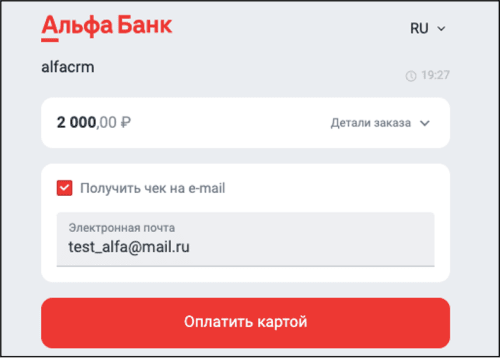
2) Оплата по СБП – означает, что при оплате по счету, который был выставлен клиенту из системы AlfaCRM, клиент может произвести оплату только с помощью QR кода, который можно отсканировать в мобильном приложении банка клиента (оплата по карте будет недоступна). Как настроить, можно прочитать тут.
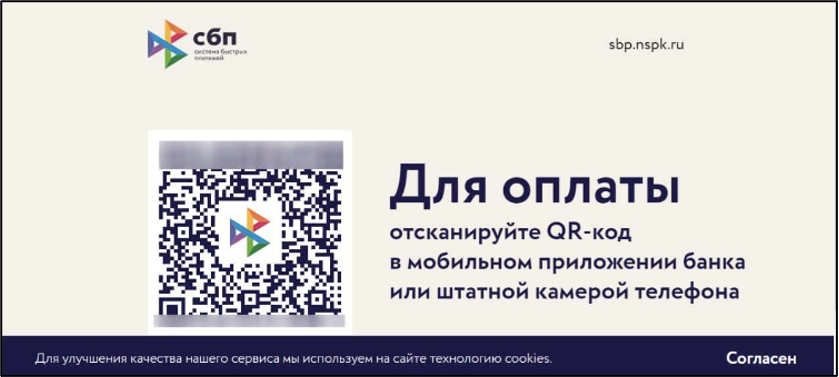
Настройка обычной интеграции с интернет-эквайрингом Альфа банк
Перейдите в Вашу систему AlfaCRM.
Чтобы настроить интеграцию с эквайрингом перейдите в меню «Настройки системы» (гаечный ключ) - «Интеграции» - «Интернет-эквайринг». В графе поставщик выберите «Альфа-банк – alfabank.ru».
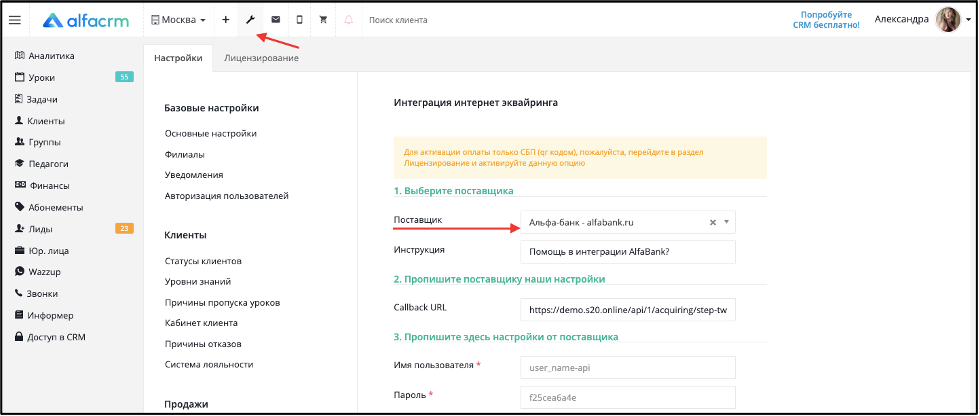
Скопируйте полностью данные из поля «Callback URL».
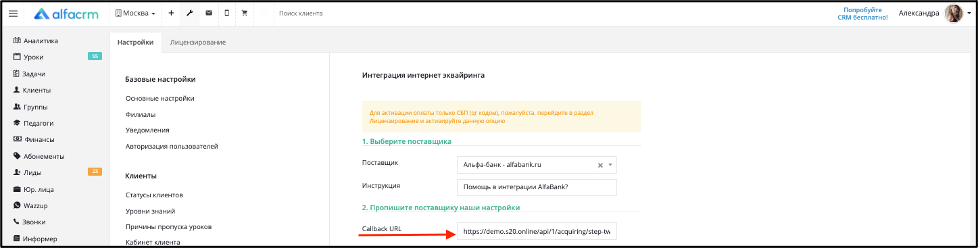
Далее перейдите в настройки интеграции на стороне Альфа-банка.
Перейдите в раздел «Настройки» → «Callback уведомления».
Перетащите ползунок напротив поля «Callback уведомления», чтобы активировать возможность передачи данных.
В поле «Тип коллбэка» выберите «Статический».
В поле «Ссылка» вставьте ранее скопированную ссылку из настроек на стороне AlfaCRM (из поля «Callback URL»).
В блоке операции выберите следующие операции: «Успешное списание», «Успешный холд», «Отмена».
Сохраните все прописанные настройки на стороне банка.

Откройте письмо, которое прислал Альфа Банк после регистрации личного кабинета. Для настройки интеграции вам будут необходимы данные из пункта «Для подключения эквайринга по API».
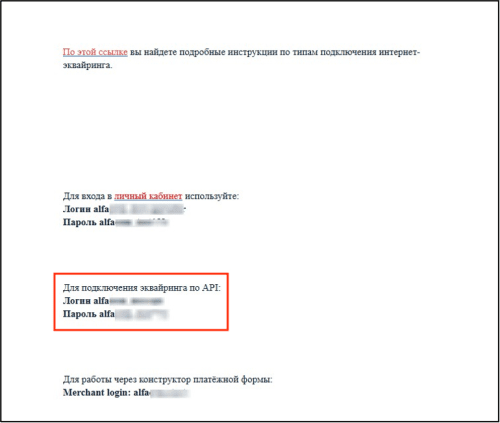
Вернитесь в настройки интеграции на стороне AlfaCRM.
В поле «Имя пользователя» - укажите логин из письма, который заканчивается на -api.
В поле «Пароль» - укажите пароль.
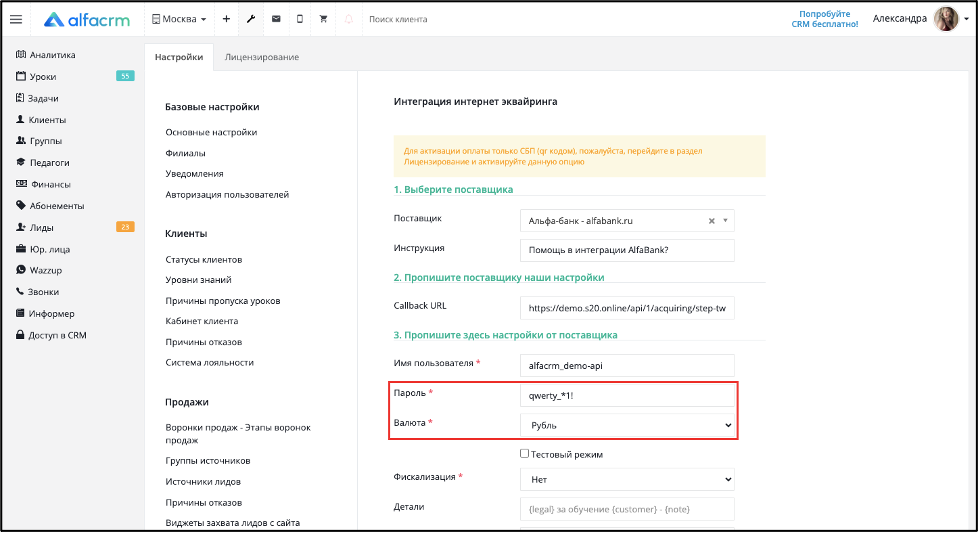
В поле «Валюта» - выберите валюту, в которой вы производите расчеты рубль или тенге.
Поле «Тестовый режим», чтобы провести тестовые платежи, поставьте галочку «Тестовый режим». После того как пройдёте тест, галочку необходимо снять.
В поле «Фискализация» - выберите значение «Да» или «Нет». Если в личном кабинете интернет эквайринга хотите подключить интеграцию с ОФД и фискализировать платежи, то поставьте значение «Да». Если вы хотите подключить интеграцию с онлайн кассой через AlfaCRM, то выберите значение «Нет».
В поле «Детали» - можно указать информацию, которая будет выводиться в текстовую информацию в чеке. Поле можно оставить пустым. Тогда по умолчанию будут подставляться данные, что ФИО (заказчика в карточке клиента) за обучение ФИО (имя клиента из карточки). Либо вы можете создать свои теги и выводить ваш текст. Подробнее об этом по ссылке.
В поле «Ставка НДС» - выберите по какой ставке НДС Вы работаете.
В поле «E-mail для уведомлений» - укажите e-mail, на который должна поступать информация о поступлении платежа.
В поле «Касса» - можно выбрать, в какую кассу в системе Alfa CRM будет попадать информация о платеже.
В поле «Тип платежа» - выберите тип платежа, по которому платеж будет добавлен в систему.
В поле «Статья» - выберите статью, по которой будет добавляться платеж в AlfaCRM.
В поле «Тип фискализации» можно активировать автоматическую фискализацию платежей через сервис Комтет.Касса. Так, сразу при добавлении платежа по интернет-эквайрингу, будет распечатываться чек на вашей ККТ, с которой подключена интеграция в системе. Необходимо выбрать тип фискализации наличный или электронный.
В поле «Информация для клиента» - можно указать текст, который клиент будет видеть в личном кабинете при оплате.
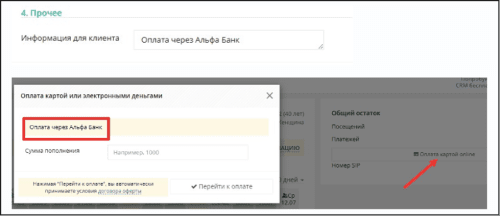
После того как все настройки были прописаны, нажмите «Сохранить».
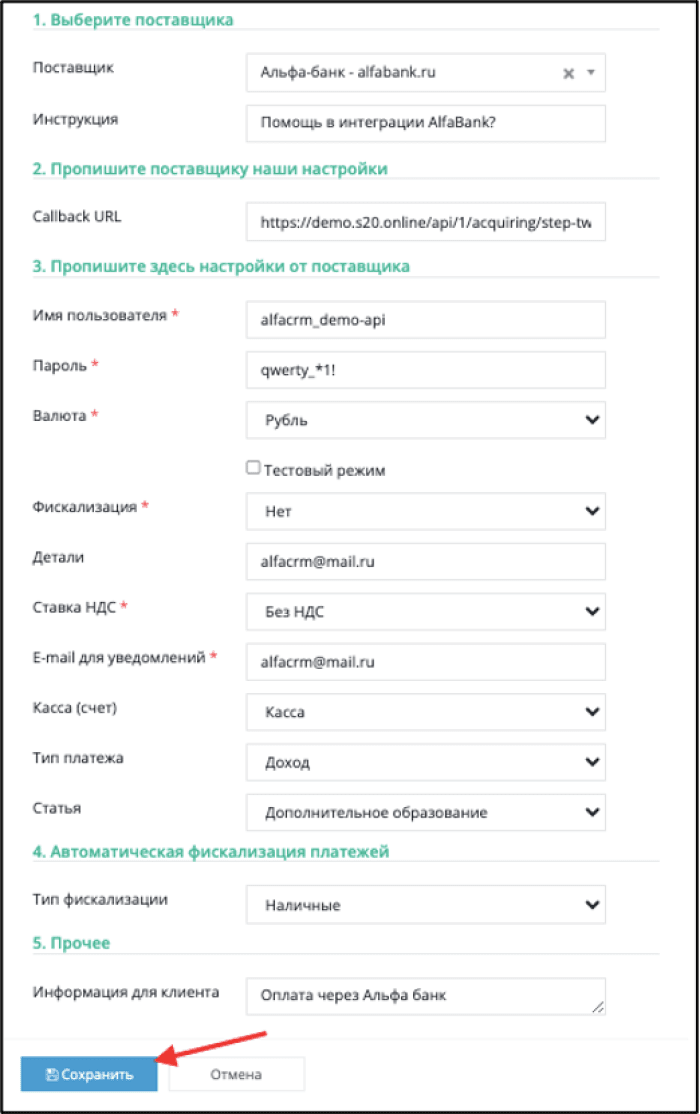
Готово! Интеграция настроена!
В личном кабинете эквайринга Альфа Банка можно настроить форму оплаты, которую будет видеть ваш клиент при оплате по счету.
Сделать это можно в разделах «Предплатежная страница» и «Конструктор платёжной страницы». Для работы с «Предплатежной страницей» потребуется Merchant login. Его также можно взять в письме от поставщика эквайринга.
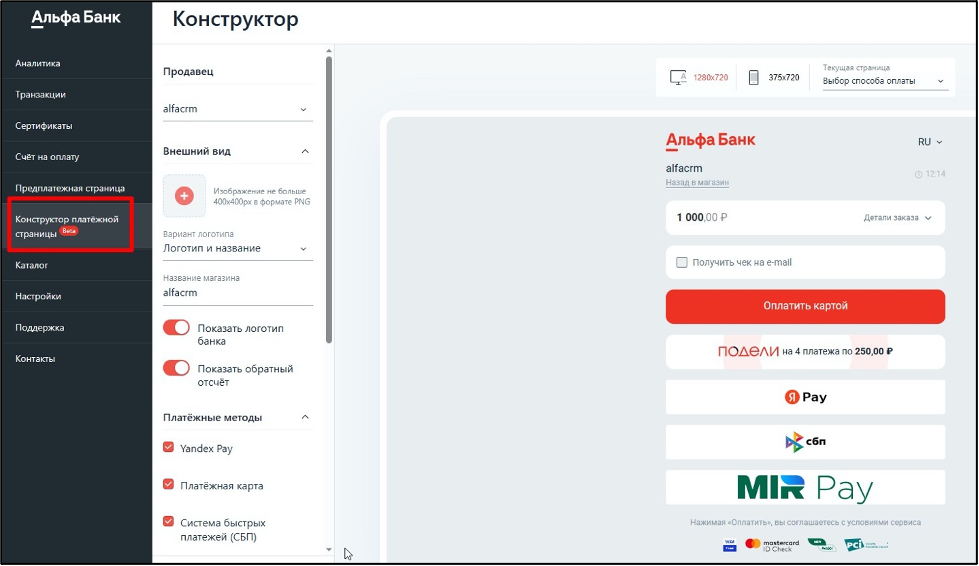
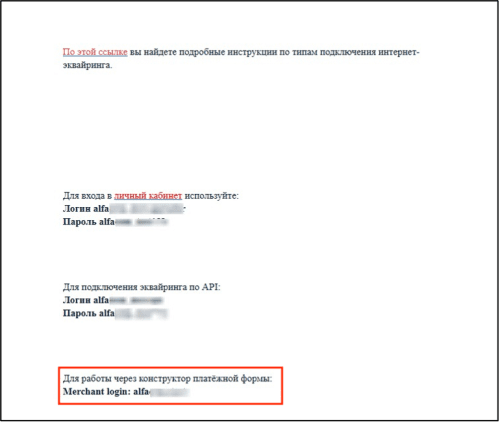
Если нужно добавить возможность оплаты через YandexPay, то перейдите в личный кабинет эквайринга в раздел «Сертификаты» - нажмите на кнопку «+ создать пару ключей» - укажите ваш Yandex ID.
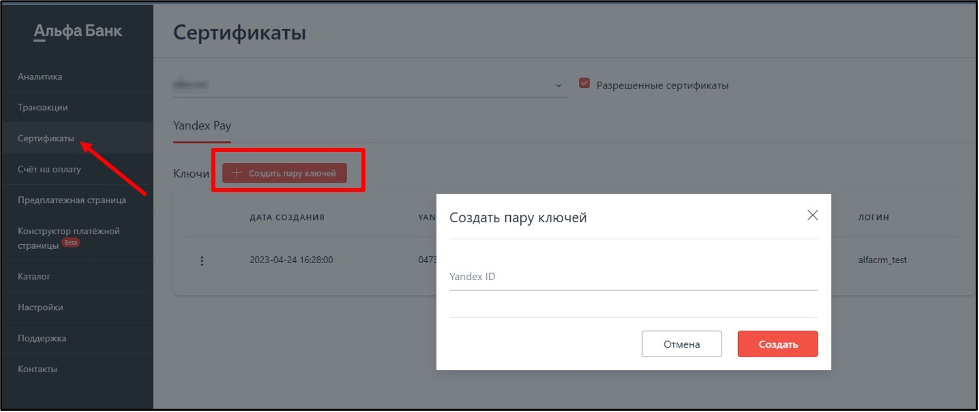
Чтобы настроить интеграцию с ОФД, перейдите в личный кабинет Альфа Банка. Раздел «Настройки» - «Фискализация» - «Настройки ОФД». Выберите одного из поставщиков. Заполните данные в форме.
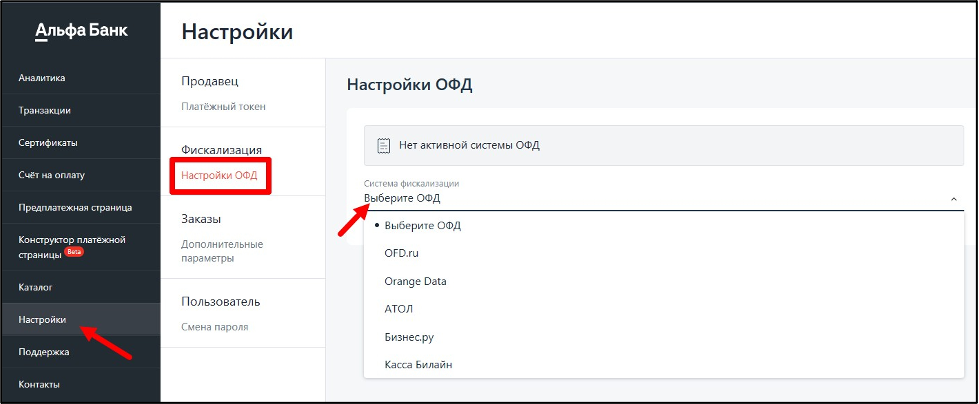
Тестирование. Чтобы проверить работу интеграции, можно авторизоваться в кабинете клиента и внести оплату. Либо можно выставить тестовый счет на оплату в карточке клиента и перейти по ссылке счета на оплату в режиме браузера инкогнито либо из браузера, где вы не авторизованы как пользователь администратор, и провести пробную оплату по счету. Платеж после успешной оплаты должен автоматически добавиться на баланс клиента.
Настройка интеграции с интернет-эквайрингом Альфа банк оплата по СБП для клиентов
Важно! Перед тем как настраивать интеграцию, необходимо активировать опцию «Оплата только по СБП (QR кодом)». Чтобы запросить тестовый период, напишите, пожалуйста, в чат поддержки в правом нижнем углу экрана в системе.
Важно! Использование опции Оплата только по СБП не доступна в тестовом режиме. Вам нужно отключить опцию Оплата только по СБП, протестировать интеграцию в тестовом режиме, отключить тестовый режим. Потом обратно подключить опцию Оплата только по СБП. Отключить и подключить опцию вы сможете только через службу поддержку (чат службы поддержки находится в правом углу экрана).
Чтобы настроить интеграцию со стороны Альфа Банка, перейдите в личный кабинет Альфа Банка. Раздел «Конструктор платежной страницы» - «Платежные методы». Нужно поставить галки напротив методов «Платежная карта» и «Система быстрых платежей (СБП)».
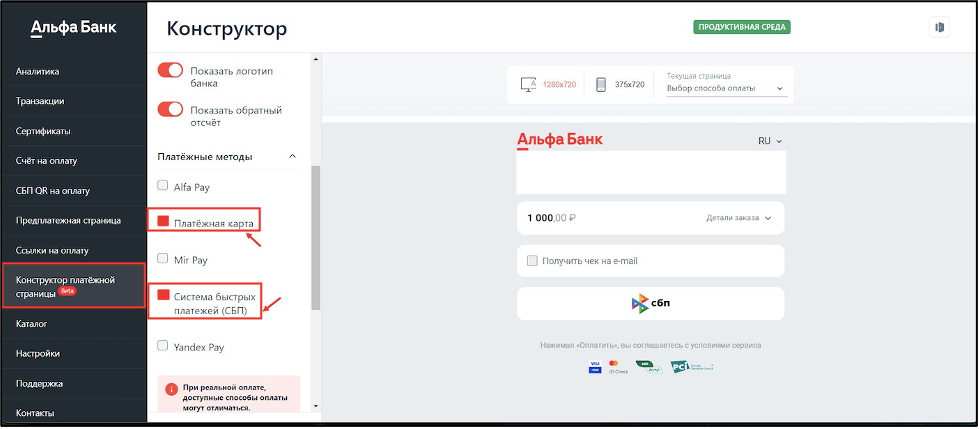
Чтобы настроить интеграцию с эквайрингом, перейдите в меню «Настройки системы» (гаечный ключ) - «Интеграции» - «Интернет-эквайринг». В графе поставщик выберите «Альфа-банк – alfabank.ru».
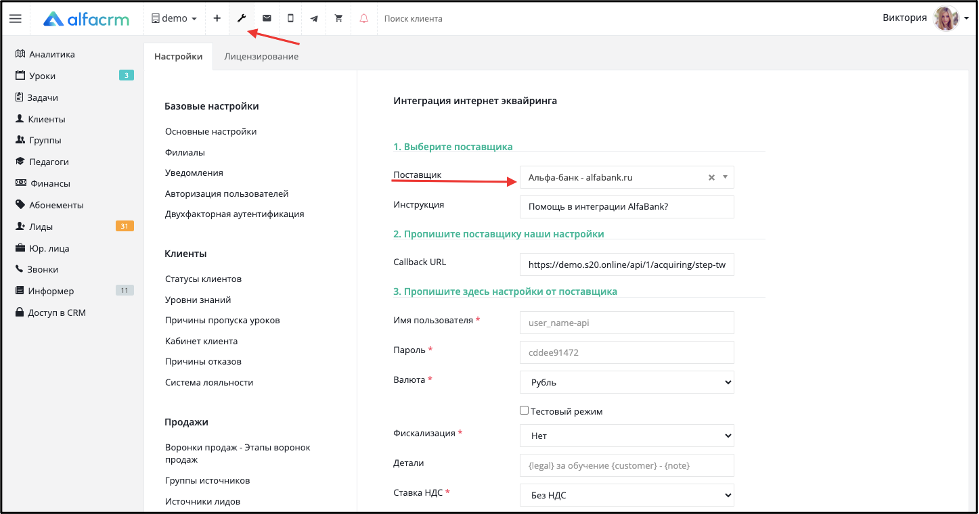
Скопируйте полностью данные из поля «Callback URL».
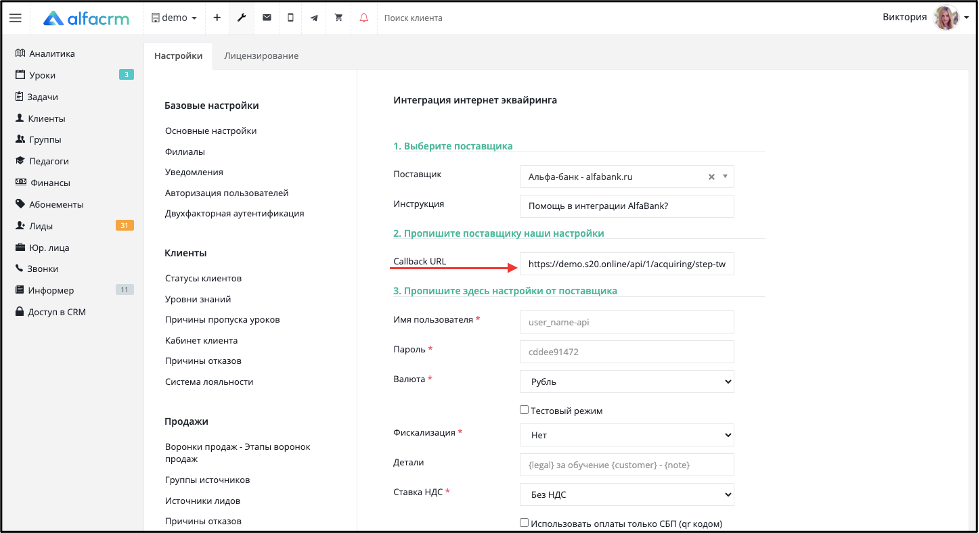
Далее перейдите в настройки интеграции на стороне Альфа-банка.
Перейдите в раздел «Настройки» → «Callback уведомления».
Перетащите ползунок напротив поля «Callback уведомления», чтобы активировать возможность передачи данных.
В поле «Тип коллбэка» выберите «Статический».
В поле «Ссылка» вставьте ранее скопированную ссылку из настроек на стороне AlfaCRM (из поля «Callback URL»).
В блоке операции выберите следующие операции: «Успешное списание», «Успешный холд», «Отмена».
Сохраните все прописанные настройки на стороне банка.

Откройте письмо, которое прислал вам Альфа Банк после регистрации личного кабинета. Для настройки интеграции вам будут необходимы данные из пункта «Для подключения эквайринга по API».
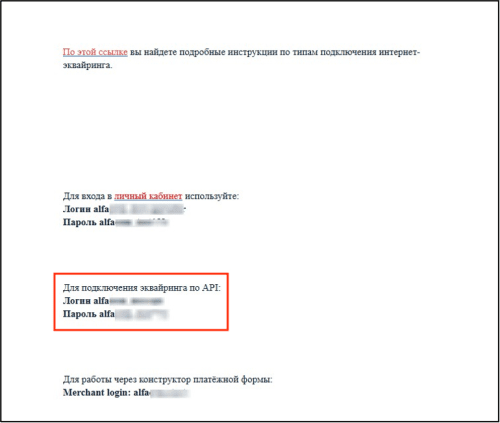
Вернитесь в настройки интеграции на стороне AlfaCRM.
В поле «Имя пользователя» - укажите логин из письма, который заканчивается на -api.
В поле «Пароль» - укажите пароль.
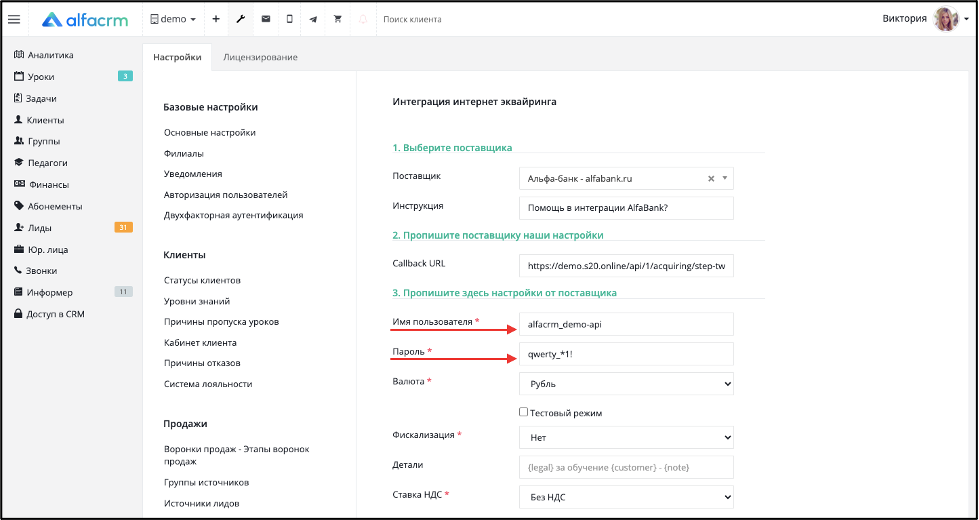
В поле «Валюта» - выберите валюту, в которой вы производите расчеты рубль или тенге.
Поле «Тестовый режим» - использование опции Оплата только по СБП не доступна в тестовом режиме (ставить галку не нужно!).
В поле «Фискализация» - выберите значение «Да» или «Нет». Если в личном кабинете интернет эквайринга хотите подключить интеграцию с ОФД и фискализировать платежи, то поставьте значение «Да». Если вы хотите подключить интеграцию с онлайн кассой через AlfaCRM, то выберите значение «Нет».
В поле «Детали» - можно указать информацию, которая будет выводиться в текстовую информацию в чеке. Поле можно оставить пустым. Тогда по умолчанию будут подставляться данные, что ФИО (заказчика в карточке клиента) за обучение ФИО (имя клиента из карточки). Либо вы можете создать свои теги и выводить ваш текст. Подробнее об этом по ссылке.
В поле «Ставка НДС» - выберите по какой ставке НДС Вы работаете.
В поле «Использовать оплаты только СБП (qr кодом)» необходимо поставить галочку, чтобы активировать оплату по СБП.
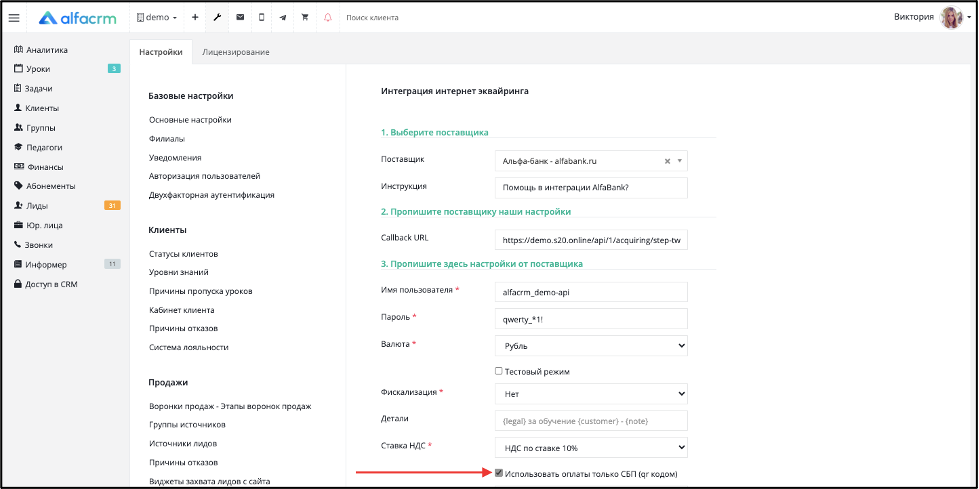
В поле «E-mail для уведомлений» - укажите e-mail, на который должна поступать информация о поступлении платежа.
В поле «Касса» - можно выбрать, в какую кассу в системе Alfa CRM будет попадать информация о платеже.
В поле «Тип платежа» - выберите тип платежа, по которому платеж будет добавлен в систему.
В поле «Статья» - выберите статью, по которой будет добавляться платеж в AlfaCRM.
В поле «Тип фискализации» - выберите тип фискализации платежа.
В поле «Информация для клиента» - можно указать текст, который клиент будет видеть в личном кабинете при оплате.
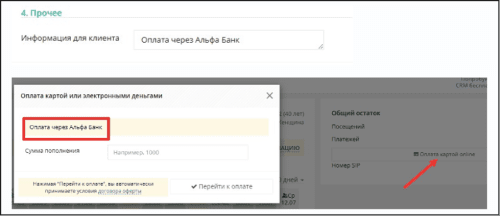
После того как все настройки были прописаны нажмите «Сохранить».
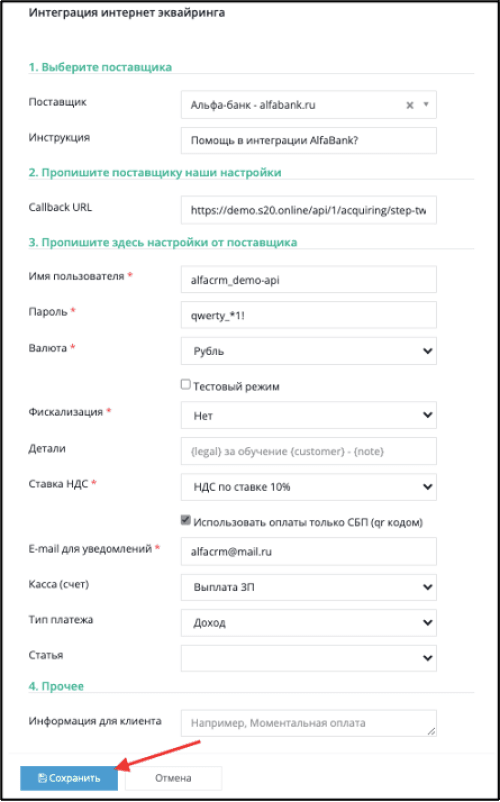
Готово! Интеграция настроена!
Чтобы настроить интеграцию с ОФД, перейдите в личный кабинет Альфа Банка. Раздел «Настройки» - «Фискализация» - «Настройки ОФД». Выберите одного из поставщиков. Заполните данные в форме.